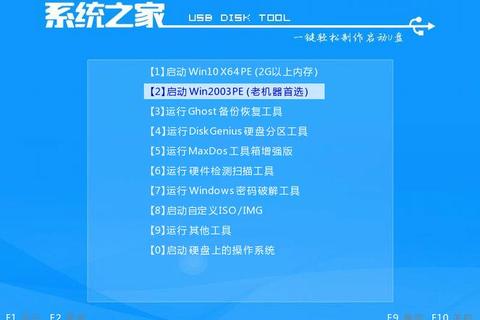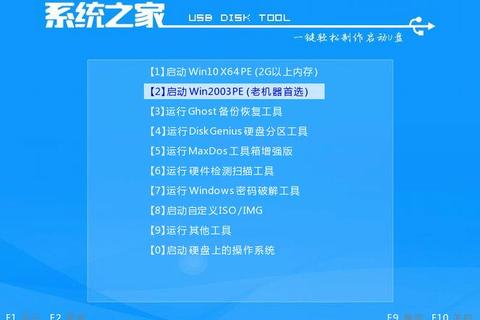常见问题及解决方案
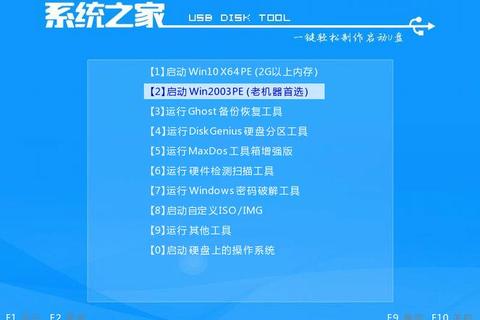
1. 品牌机无法安装Ghost系统
原因:品牌机在出厂时设置了隐藏分区,导致Ghost无法正常安装。
解决方案:制作一个WINPE的启动盘,进入系统后再进行Ghost系统的安装。
2. 安装Ghost系统时出现question(1808)错误
原因:安装过程中提取gho文件时出现错误,导致安装无法进行。
解决方案:自行提取ISO文件中的gho文件,然后用这个gho文件进行安装。
3. Ghost恢复提示过程中提示A:GHOSTERR.TXT错误
原因:
和Ghost版本有关,旧版本可能无法兼容新的Gho文件。
硬盘有坏道。
Ghost映像本身有问题。
硬盘有问题,如存在坏道。
主板跟硬盘兼容有问题。
解决方案:
更换Ghost版本,如从Ghost8.0换成Ghost8.3。
用HD Tune检测硬盘是否有坏道。
重新下载系统镜像。
用正式版的系统盘格式化C盘再装试试,或者重新用PQ格式化C盘试试。
对于主板和硬盘兼容问题,可尝试换块硬盘。
4. 重装WIN7系统后开机提示file:bootbcd错误
原因:引导文件被损坏。
解决方案:
修复引导:把制作U大师系统的U盘插入在电脑上,并启动电脑从PE,然后点击桌面或开始菜单的修复系统引导,选择C盘,点击开始修复,等待自动修复完成。
5. 使用Ghost安装系统时把其他分区数据搞没了
原因:选择了错误的Ghost选项,如选择了DISK from image,而原.gho文件只包含一个分区的信息,导致整个硬盘被处理成一个分区形式,硬盘的其他分区信息将会丢失。
解决方案:选择partition—from image后,寻找镜像文件,确定要ghost的分区,千万要选择正确的分区。
6. 一键GHOST常见问题
导入新的GHO、一键恢复系统后仍然是旧的映像
原因:一键GHOST使用的是旧版本或非安装版本。
解决方案:点击映像->删除,然后重新下载安装最新版本的一键GHOST,再导入新的GHO、一键恢复系统。如果以上方法均无效,请使用360安全卫士自带的“文件粉碎机”功能,将所有分区的~1文件夹删除,再导入和恢复。
开机菜单始终停留在一键GHOST这一选项
原因:有多余设备或者C盘有错误。
解决方案:拔除移动硬盘、U盘等多余的存储设备;或者使用一键GHOST->修复->修复,重启电脑后会自动修复,修复完成再试。
出现“FAT16 BPB....”或者“A:>”
原因:软件暂时偶发错误或者遭到破坏(误删除或病毒)。
解决方案:重启电脑,重新进入一键GHOST;如果上面的方法无效,请卸载一键GHOST,重装一键GHOST;如果还是不行,一键GHOST->修复->修复,重启电脑后会自动修复,修复完成再试。
出现“GRUB>”
原因:Windows引导区或引导文件出了问题。
解决方案:百度NTBOOTautofix,下载这个小工具,运行后选择“自动修复”即可。
ACER(宏基)电脑运行至"Symantec GHOST..."出现死机(黑屏,无法继续)
解决方案:一键GHOST->设置->其它->使用袖珍龙汉字系统->确定,即可解决。同理,如果遇到其它个别电脑无法使用本软件的情况,也可以尝试使用设置里的其它选项。
Ghost系统下载步骤
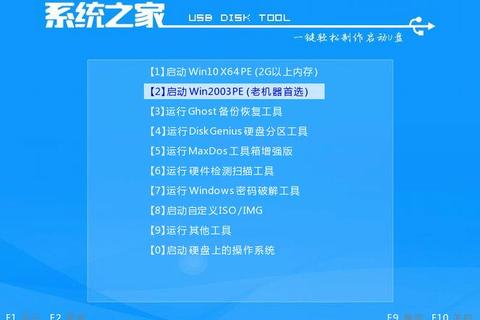
1. 准备工作
下载Ghost系统镜像文件(.GHO)到本地磁盘。
下载“Ghost安装器”到本地磁盘。
建议将两个文件放到磁盘根目录下面。
2. 安装步骤
放入ghost系统光盘,或者使用带WinPE的启动盘,并设置为第一启动项来启动,选择对应启动选项。
进入WinPE系统后,点击[开始]-[程序]-[常用工具]-[ghost]打开WinPE系统带的ghost软件。
选择[local]-[partition]-[from image](意思是从GHO镜像文件中复制文件到系统)。
选择GHO文件存放的分区或者光驱或者移动设备。然后选择GHO文件。
从镜像文件选择源分区。点击[OK]进入下一步。
如果你有多个硬盘,请选择你要安装系统的硬盘。然后点击[OK]进入下一步。
这里是要选择安装到的分区,即安装在哪一个分区。一般选择第一个分区(即C盘)。然后点击[OK]。
这里是确认是否要安装到你选择的分区。选择[OK]。ghost软件就开始把GHO文件复制到系统盘了。
软件推荐
HD Tune:用于检测硬盘是否有坏道。
NTBOOTautofix:用于修复Windows引导区或引导文件问题。
U大师:用于制作启动盘和修复系统引导。
一键GHOST:用于系统备份和恢复,支持U盘或移动硬盘备份和恢复。